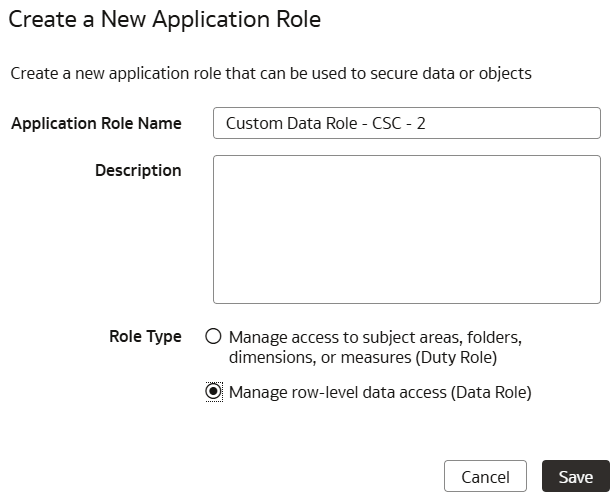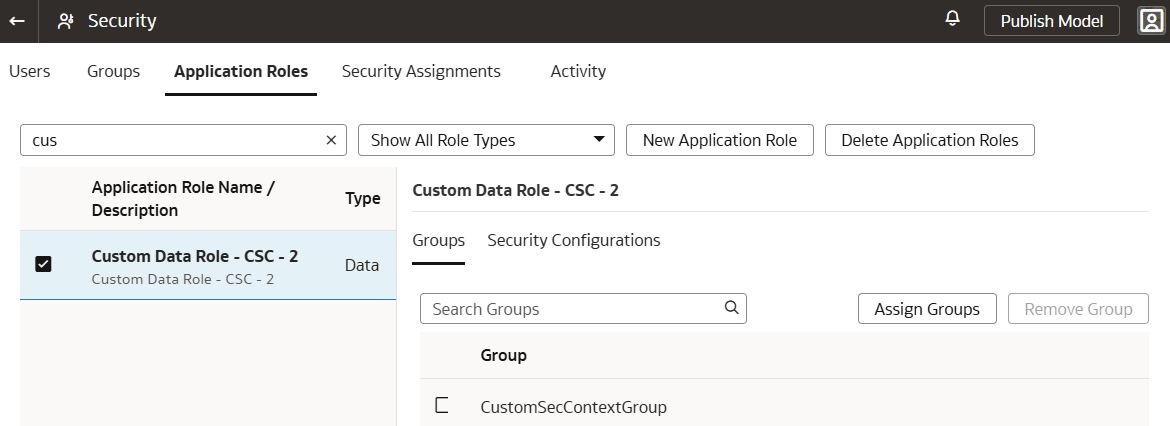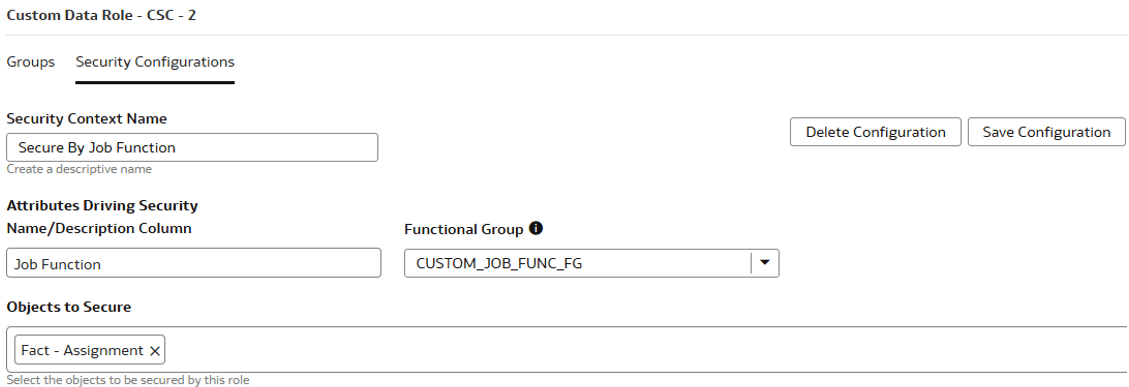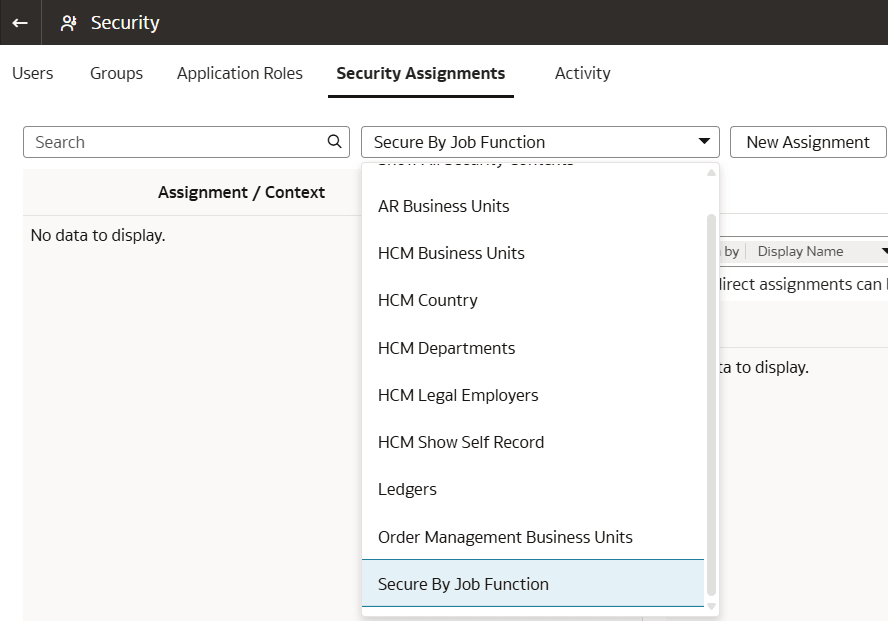Definir y asignar contextos de seguridad personalizados
Como administrador de seguridad, puede definir contextos de seguridad personalizados y asignarlos a roles de datos. Esto le permite asignar asignaciones de seguridad adicionales a los usuarios junto con las asignaciones de seguridad listas para usar.
Las configuraciones de seguridad para roles de aplicación permiten definir el filtrado de seguridad de datos para un rol de aplicación directamente desde la página Seguridad. Por ejemplo, si desea proteger los datos del GL por condado, que no es un contexto de seguridad listo para usar, puede crear un contexto de seguridad personalizado.
Antes de proteger los datos dentro de una dimensión, confirme que están conectados mediante uniones a cada tabla de hechos que contiene los datos que desea proteger. Para verificar la relación entre la tabla de hechos y la tabla de dimensiones, consulte la estrella lógica o el diagrama de relaciones para obtener lo siguiente:
- Diagrama de relaciones en Fusion CX Analytics.
- Diagrama de relaciones en Fusion ERP Analytics.
- Diagrama de relaciones en Fusion HCM Analytics.
- Diagrama de relaciones en Fusion SCM Analytics.